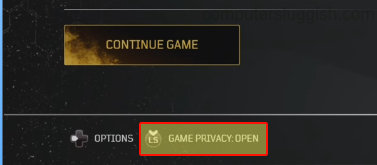Безопасный поиск в Google Поиске — это функция, которая фильтрует сайты с откровенным содержанием для взрослых, ненормативной лексикой и другими видами ненавистного контента в результатах поиска Google. Это отличная функция, если вы хотите оградить своих детей от посещения определенных сайтов из поиска. В этом посте мы расскажем, как можно навсегда заблокировать SafeSearch (Google) на вашем компьютере.
Содержание
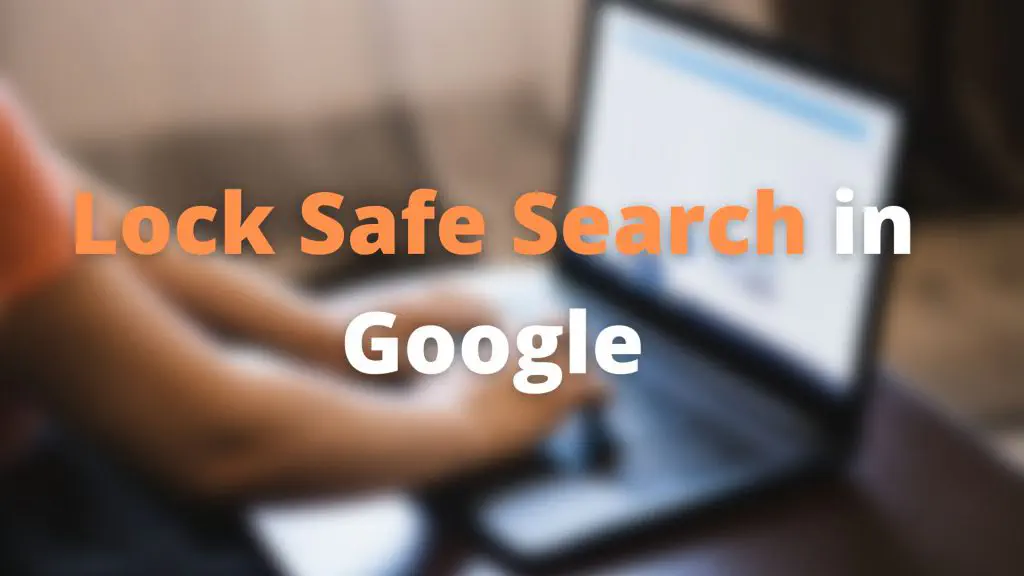
Как заблокировать безопасный поиск (Google) навсегда на вашем компьютере
Эта функция полностью зависит от пользователя и может быть изменена в любое время. Они могут выбрать между Умеренным и Строгим, чтобы ввести ограничения на изображения и веб-поиск. Чтобы найти Lock SafeSearch, выполните следующие действия:
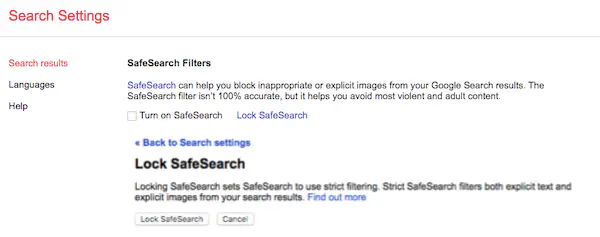
- Откройте Google.com в своем браузере.
- Нажмите на Настройки, которые находятся слева внизу, а затем нажмите на Настройки поиска.
- Откроется страница настроек.
- Найдите ссылку с надписью Lock SafeSearch и нажмите, чтобы открыть ее.
- На странице будет написано: «Блокировка SafeSearch устанавливает строгую фильтрацию SafeSearch. Строгий поиск SafeSearch отфильтровывает как откровенный текст, так и откровенные изображения из результатов поиска.»
- Нажмите на нее, и вы увидите прогресс, который будет выглядеть примерно так: -38% Блокировка SafeSearch на всех доменах Google. В конце может появиться сообщение.
SafeSearch был успешно разблокирован на этом домене, но мы не смогли успешно разблокировать SafeSearch на всех доменах Google. Для других доменов Google, которые выиспользовать, вы можете разблокировать SafeSearch на странице настроек поиска этого домена.
На разблокированных доменах вы и другие пользователи теперь можете выбрать альтернативное предпочтение SafeSearch для поиска в этом браузере. Вы больше не будете видеть цветные шарики на странице поиска.
Это происходит, когда вы используете несколько учетных записей Google в одном сеансе Chrome, но с разными доменами.
Блокировка SafeSearch очень важна.
Когда у вас дома есть дети или кто-то, кто использует ваш компьютер для просмотра контента для взрослых или чего-либо, что приносит откровенные картинки, становится необходимым заблокировать их.
В Настройках поиска Google в разделе Фильтрация безопасного поиска есть эксклюзивная опция, которая позволяет заблокировать безопасный поиск, сделав его постоянным для этого браузера и этого компьютера . Помните, что оба параметра важны, поэтому, возможно, вам придется заблокировать его для всех браузеров. Для блокировки Безопасного поиска необходимо использовать учетную запись Google.
Блокировка безопасного поиска для нескольких пользователей
Если у вас есть отдельный аккаунт для вашего ребенка, вам придется войти в систему с помощью своего аккаунта Google и заблокировать его, а затем разрешить ему пользоваться им. Если вы используете Windows 10, вы можете установить время входа для пользователей, а у пользователей Windows XP также есть такая возможность.
После нажатия на ссылку «Заблокировать безопасный поиск» вы попадаете на другую страницу, на которой подробно описана работа безопасного поиска, а затем вы можете заблокировать. Появляется экран выполнения, и все готово.
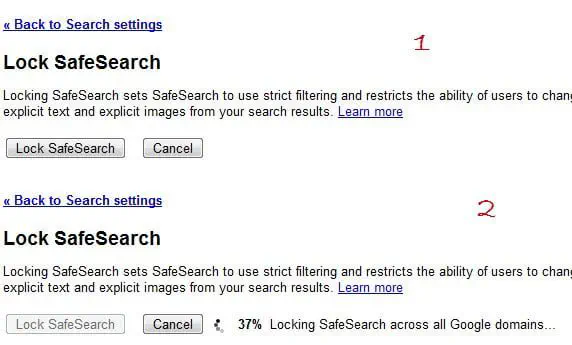
Помните, что безопасный поиск заблокирован.для этого браузера и этого компьютера, но если я использую другой браузер, я все равно могу отменить безопасный поиск. Поэтому убедитесь, что вы сделали это для всех браузеров.
Как узнать, что безопасный поиск заблокирован?
Попробуйте поискать в Google, и когда появится результат поиска, вы увидите разноцветные шарики в углу с сообщением.

Как разблокировать Безопасный поиск?
Для разблокировки безопасного поиска снова требуется ваш аккаунт Google, но с верификацией, то есть вам нужно снова ввести свой пароль. Как только вы это сделаете, безопасный поиск будет удален с компьютера и из этого браузера.

Я надеюсь, что эти шаги было легко выполнить, и вы смогли заблокировать SafeSearch на своем компьютере. Однако есть существенный недостаток, о котором сообщают некоторые пользователи. Очистка кэша браузера удаляет блокировку SafeSearch в Google. Вам придется заново пройтись по настройкам.
YouTube видео: Как навсегда заблокировать SafeSearch (Google) на вашем компьютере
Вопросы и ответы по теме: “Как навсегда заблокировать SafeSearch (Google) на вашем компьютере”
Как заблокировать сайт к посещению на компьютере?
С помощью групповой политики1. Выберите “Политики Административные шаблоны Google. 2. Включите правило Блокировка доступа к списку URL. 3. Добавьте адреса страниц, доступ к которым хотите ограничить. 4. Включите правило Разрешить доступ к списку URL. 5. Добавьте URL ресурсов, доступ к которым хотите разрешить.
Как заблокировать сайт в гугл на ПК?
Как изменить настройки для определенного сайта1. Откройте Chrome на компьютере. 2. Перейдите на сайт. 3. Слева от веб-адреса нажмите на нужный значок: блокировка ; информация ; предупреждение . 4. Выберите Настройки сайтов. 5. Измените настройки разрешений.
Как заблокировать доступ к сайту навсегда?
Chrome1. Заходим в Настройки и управление. 2. Выбираем Настройки. 3. Скролим в самый низ списка и кликаем по «Дополнительные». 4. Открываем настройки прокси-сервера. Попадаем в свойства интернет-соединений Windows. На заключающем этапе мы вносим нежелательные ресурсы в список опасных сайтов.
Как заблокировать сайты для взрослых на компьютере?
Шаг 1: Прежде всего, нажмите одновременно клавиши Win + I или на значок шестеренки в меню «Пуск», чтобы открыть «Параметры», а затем перейдите в группу настроек «Учетные записи». Шаг 2: Затем перейдите на панель «Семья и другие пользователи» и нажмите ссылку «Управление настройками семьи через интернет».
Как заблокировать сайт в Windows?
Интернет1. Перейдите на сайт family.microsoft.com. 2. Выберите члена своей семьи и перейдите в раздел Фильтры содержимого. 3. Включите переключатель Фильтровать неприемлемые веб-сайты. 4. Чтобы заблокировать определенные веб-сайты, добавьте их URL-адреса в раздел Заблокированные сайты.
Как вручную заблокировать сайт?
Блокируем сайт в браузере Google Chrome или Firefox1. После установки плагина перейдите на сайт, который хотите заблокировать, нажмите ПКМ и выберите “Block site” –> “Добавить текущий сайт в черный список”. 2. Теперь при переходе на заблокированный сайт на экран будет выводиться интересная картинка.